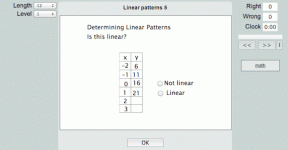Jak změnit hlas v Apple Maps na iPhone a Mac
Různé / / July 31, 2023
Příběh, na který Apple chce, abyste zapomněli, je spuštění Apple Maps. Aplikace se setkala s tak tvrdou kritikou, že se Tim Cook musel veřejně omluvit. Nicméně, Apple Maps se v průběhu let zlepšily a odvádí slušnou práci a zároveň vám poskytuje podrobné pokyny. Pokud jste nedávno začali používat Apple Maps a chcete se dozvědět více o základech, zde je návod, jak změnit hlas v Apple Maps na iPhonu a Macu.
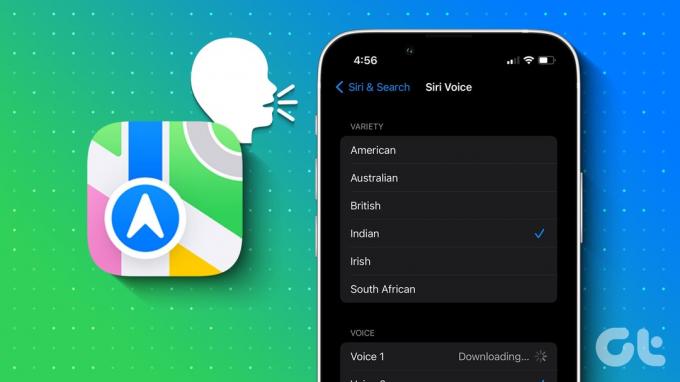
Hlasová navigace se může hodit, když jedete sami, a ještě lepší by bylo, kdybyste mohli poslouchat pokyny ve svém rodném jazyce. Ukážeme vám, jak to udělat na Apple Maps na iPhonu i Macu. Pojďme začít.
Změňte jazyk hlasu navigace na Apple Maps
Zde je návod, jak změnit jazyk hlasové navigace na Apple Maps. Začněme s postupem na iPhone.
Všimněte si, že nemůžete změnit výhradně jazyk Apple Maps. Můžete změnit pouze jazyk pro Siri, čímž se změní jazyk hlasu navigace na Apple Maps.
Změňte jazyk hlasu Apple Maps na iPhone
Krok 1: Otevřete na svém iPhonu aplikaci Nastavení.
Krok 2: Otevřete „Siri & Search“.


Krok 3: Klepněte na Jazyk.
Krok 4: Vyberte jazyk, který chcete změnit.

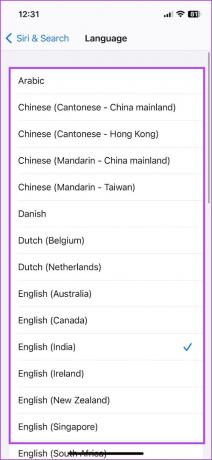
Změňte jazyk hlasu Apple Maps na Macu
Krok 1: Klikněte na logo Apple na panelu nástrojů a přejděte do Nastavení systému.

Krok 2: Klikněte na „Siri & Spotlight“ v postranní nabídce a klikněte na rozevírací nabídku Jazyk.
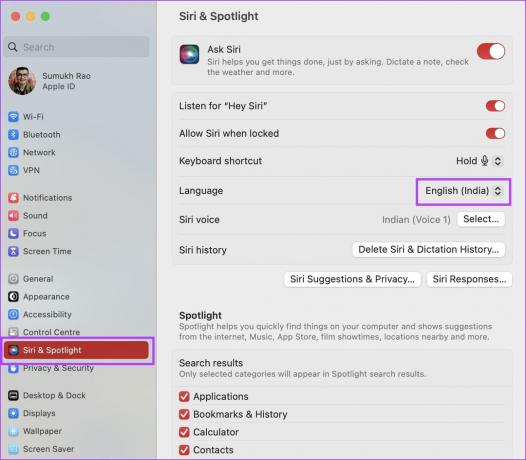
Krok 3: Vyberte nový jazyk ze seznamu jazyků.
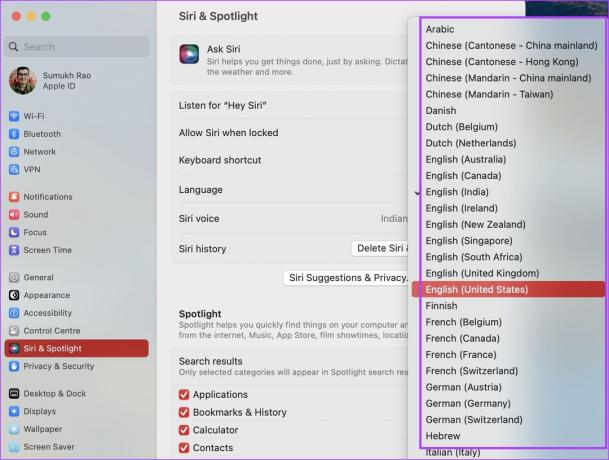
Změňte přízvuk nebo hlas pro mluvené pokyny v Mapách Apple
Pokud vám nevyhovuje přízvuk a dialekt hlasového navigačního systému Apple Maps, zde je návod, jak změnit přízvuk hlasu na váš rodný dialekt.
Všimněte si, že nemůžete změnit přízvuk výhradně pro Apple Maps. Chcete-li změnit jazyk hlasu navigace na Mapách Apple, můžete změnit pouze přízvuk pro Siri.
Na iPhone
Krok 1: Otevřete na svém iPhonu aplikaci Nastavení.
Krok 2: Otevřete „Siri & Search“.


Krok 3: Klepněte na Siri Voice.
Krok 4: Vyberte přízvuk a zobrazte náhled hlasu.
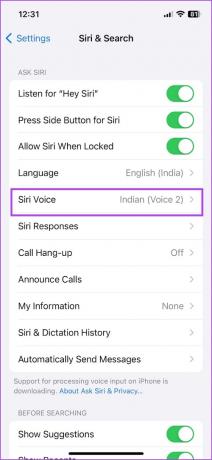
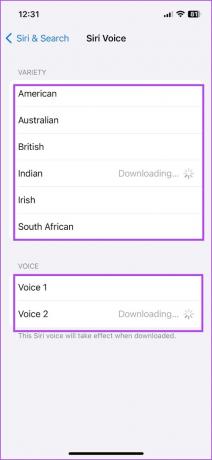
Na Macu
Krok 1: Otevřete nabídku Nastavení systému kliknutím na logo Apple na panelu nástrojů.

Krok 2: Klikněte na „Siri a Spotlight“ v nabídce postranního panelu. Klikněte na tlačítko Vybrat vedle Siri Voice.
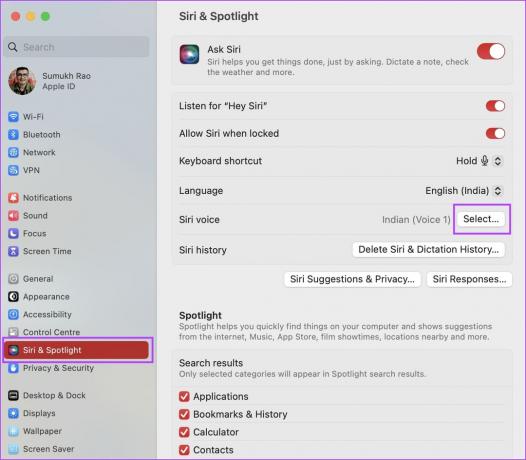
Krok 3: Vyberte přízvuk a poté výstupní hlas. Po výběru hlasu a přízvuku klikněte na Hotovo.

Jak změnit jazyk Apple Maps
Bohužel nemůžete změnit jazyk výhradně pro Apple Maps. Na iPhonu a Macu můžete změnit region a jazyk zařízení. Tím se změní jazyk všech aplikací a služeb, včetně Apple Maps.
Chcete-li tak učinit, přečtěte si průvodce, pro které jsme dříve publikovali změna jazyka zařízení na iPhone a Mac.
To je vše, co potřebujete vědět o změně hlasu Apple Maps na iPhone a Mac. Máte-li další otázky, podívejte se do sekce FAQ níže.
Časté dotazy k hlasové navigaci Apple Maps
Chcete-li změnit jazyk, musíte zapnout přepínač „Listen for Hey Siri“.
Pokud narazíte na nějaké problémy se stahováním nového hlasu, zkontrolujte připojení k internetu nebo restartujte zařízení.
Chcete-li vypnout hlasovou navigaci, musíte klepnout na ikonu reproduktoru na navigační obrazovce Apple Maps.
Navigujte se svým rodným jazykem
Doufáme, že vám tento článek pomůže změnit hlas a jazyk navigace v Apple Maps na iPhonu a Macu. Pokud však narazíte na nějaké problémy s hlasovou navigací, můžete se podívat na našeho průvodce opravou hlasová navigace na Apple Maps.
Naposledy aktualizováno 31. července 2023
Výše uvedený článek může obsahovat přidružené odkazy, které pomáhají podporovat Guiding Tech. Nemá to však vliv na naši redakční integritu. Obsah zůstává nezaujatý a autentický.